Các ứng dụng web (web apps) mang đến một phương thức tiện lợi để truy cập phần mềm mà không cần tải xuống và cài đặt riêng lẻ trên máy tính. Đối với nhiều người, việc ưu tiên sử dụng ứng dụng web hơn ứng dụng Windows là điều dễ hiểu vì sự linh hoạt và tiết kiệm tài nguyên. Tuy nhiên, chúng cũng đi kèm với những hạn chế nhất định mà bạn cần lưu ý. Những nhược điểm này bao gồm việc thiếu hụt một số tính năng chuyên biệt, hiệu suất hoạt động có thể giảm sút, cùng nhiều bất tiện khác.
 Góc nhìn chéo laptop Asus Zenbook S 14 hiển thị màn hình Windows 11, minh họa máy tính sử dụng ứng dụng cài đặt
Góc nhìn chéo laptop Asus Zenbook S 14 hiển thị màn hình Windows 11, minh họa máy tính sử dụng ứng dụng cài đặt
1. Tính Năng Bị Hạn Chế Đáng Kể
Các tính năng độc quyền thường dành cho ứng dụng gốc
Trừ khi bạn đang sử dụng một nền tảng ưu tiên web-first, bạn sẽ thường xuyên nhận thấy rằng các ứng dụng web cho một số chương trình nhất định không có đầy đủ các tính năng mà bạn có thể cần. Đây là một trong những hạn chế lớn nhất của ứng dụng web.
Ví dụ, đối với Spotify, phiên bản trình duyệt sẽ khóa bạn khỏi một số tính năng mà ứng dụng Windows cung cấp, chẳng hạn như bitrate âm thanh cao hơn và khả năng phát nhạc ngoại tuyến. Tương tự, sử dụng ứng dụng Discord trên Windows sẽ cho phép bạn truy cập vào lớp phủ trong game (in-game overlay), một tính năng không có trên Discord web.
Steam là một ví dụ rõ ràng hơn, cùng với nhiều trình khởi chạy game khác. Bạn có thể truy cập cửa hàng và hồ sơ của mình trên website, nhưng nếu bạn muốn tải xuống và chơi game, bạn bắt buộc phải cài đặt ứng dụng tương ứng.
Mặc dù việc bỏ qua một vài tính năng bổ sung để tiết kiệm không gian trên ổ đĩa máy tính có thể chấp nhận được với một số người, nhưng bạn có thể thấy rằng với một số ứng dụng cụ thể, những tính năng bổ sung đó lại là yếu tố “phải có”. Với các nền tảng như Steam, các tính năng cốt lõi phụ thuộc hoàn toàn vào việc bạn cài đặt ứng dụng gốc.
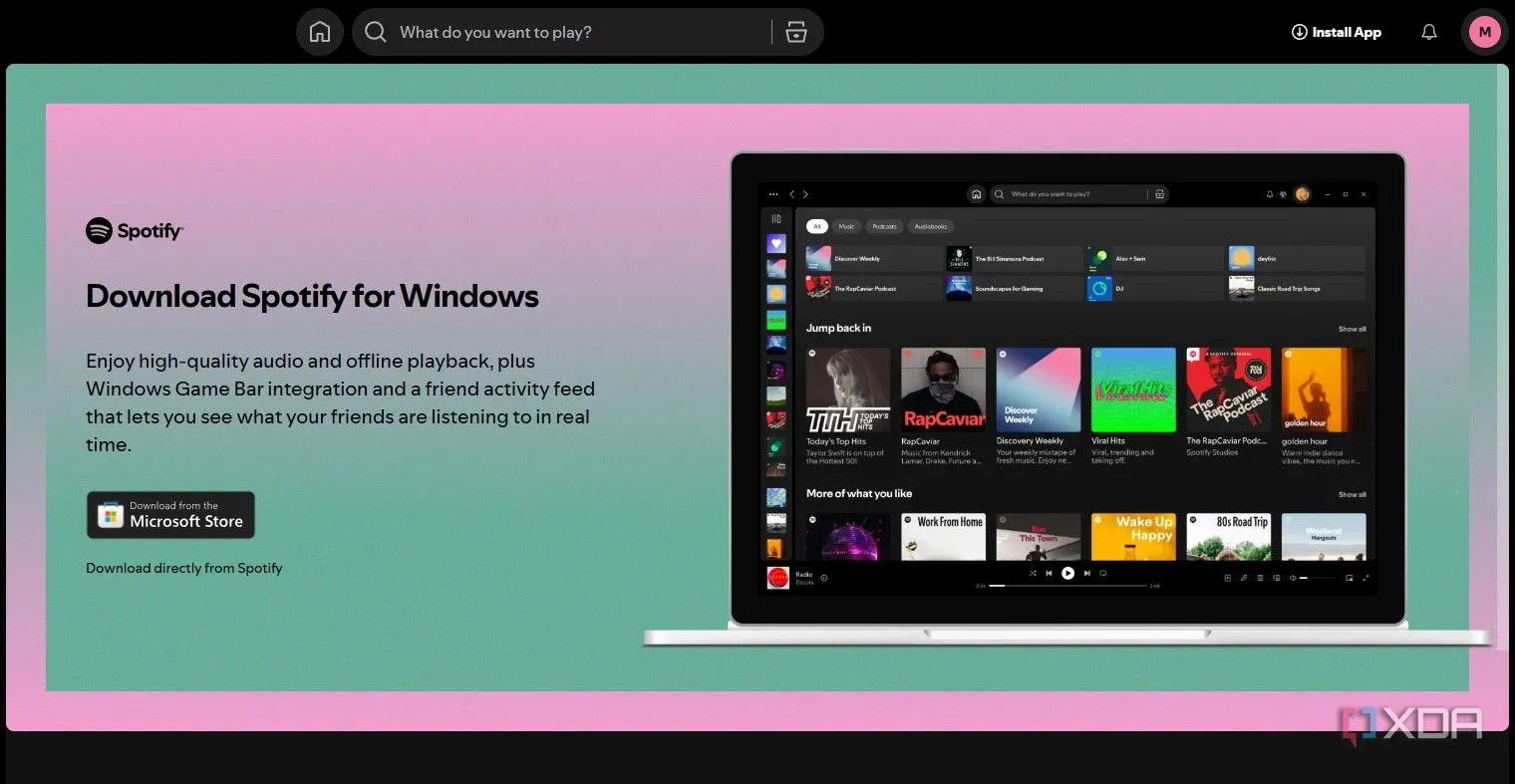 Giao diện ứng dụng Spotify trên Windows, minh họa tính năng độc quyền của ứng dụng gốc so với ứng dụng web
Giao diện ứng dụng Spotify trên Windows, minh họa tính năng độc quyền của ứng dụng gốc so với ứng dụng web
2. Phụ Thuộc Hoàn Toàn Vào Kết Nối Internet
Cần internet ổn định để kết nối với đám mây
Vì các ứng dụng web chạy phần mềm trên các máy chủ từ xa, cho phép bạn truy cập dịch vụ mà không cần bản sao cục bộ, nên kết nối internet là điều tối cần thiết. Một lợi ích của kiến trúc đám mây này là bạn có thể truy cập ứng dụng từ trình duyệt web của mình bất kể thiết bị nào.
Tuy nhiên, điều này đi đôi với nhược điểm là bạn không thể truy cập ứng dụng web nếu không có kết nối internet. Đây là điều bất tiện nhất khi đi du lịch, nhưng với một chút chuẩn bị, bạn vẫn có thể khắc phục được.
Ví dụ, với Google Docs, bạn có thể sử dụng tính năng Làm cho có sẵn ngoại tuyến (Make available offline) để tiếp tục làm việc trên tài liệu khi không có internet. Khi bạn kết nối lại internet, tài liệu sẽ được đồng bộ hóa với tài khoản trực tuyến của bạn. Sử dụng tính năng này giúp người dùng có thể tiếp tục công việc ngay cả khi đang ở trên máy bay.
Sử dụng bộ định tuyến di động cũng có thể giúp bạn duy trì kết nối internet khi đang di chuyển. Nhưng nếu ứng dụng web không có chức năng ngoại tuyến và bạn không có Wi-Fi để kết nối, bạn sẽ phải lựa chọn ứng dụng Windows thay thế.
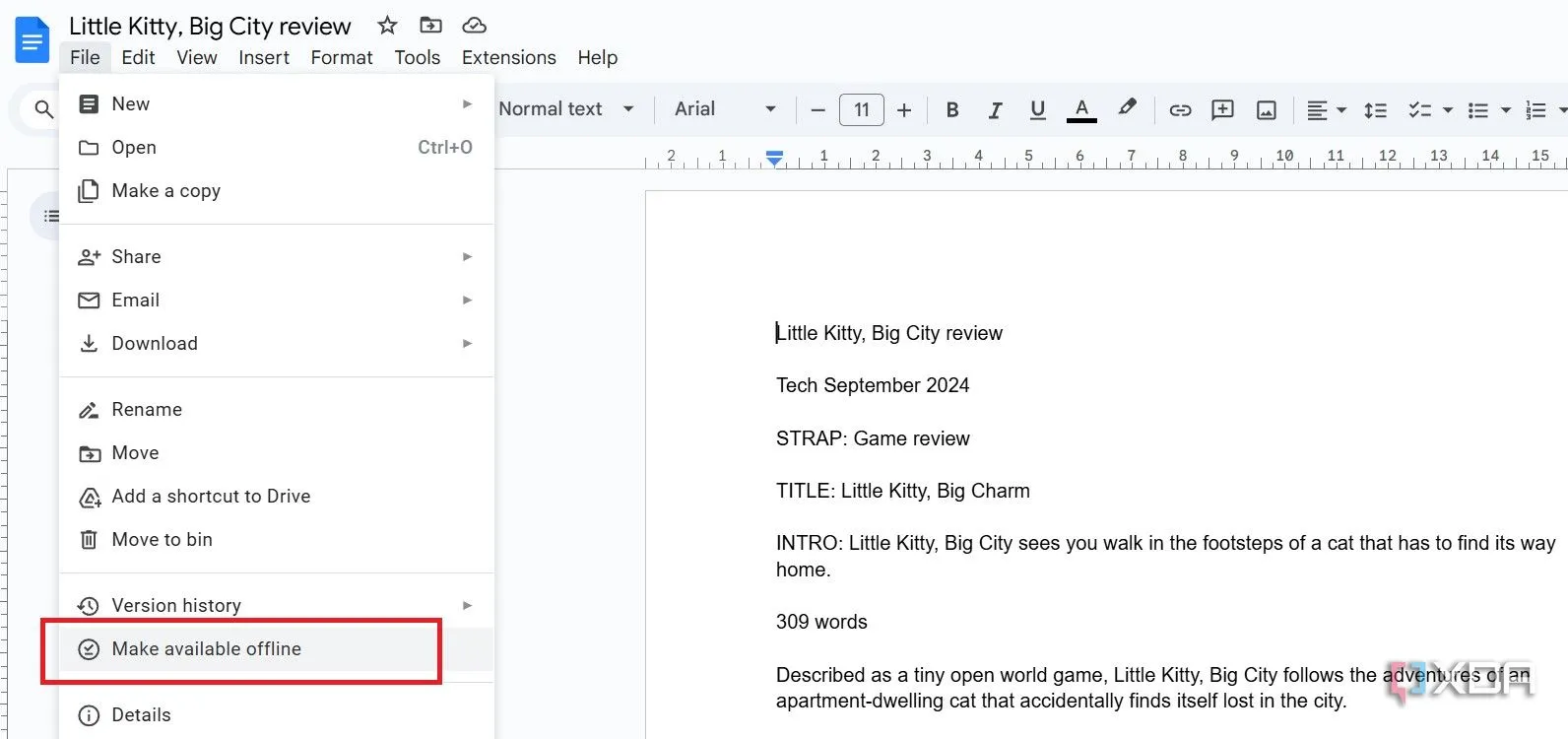 Tùy chọn "Make available offline" trong Google Docs, giúp làm việc ngoại tuyến khi không có kết nối internet
Tùy chọn "Make available offline" trong Google Docs, giúp làm việc ngoại tuyến khi không có kết nối internet
3. Hiệu Suất Hoạt Động Giảm Sút
Hiệu suất bị đánh đổi lấy sự tiện lợi
Các ứng dụng gốc (native apps) thường hoạt động tốt hơn ứng dụng web vì hiệu suất của chúng không bị cản trở bởi kết nối internet chậm hay những hạn chế của trình duyệt bạn đang sử dụng. Hơn nữa, chúng có thể chạy như một tiến trình riêng biệt thay vì nằm giữa hàng chục tab trình duyệt khác đang cạnh tranh tài nguyên RAM và CPU.
Bạn sẽ nhận thấy sự khác biệt về hiệu suất này rõ rệt nhất với các ứng dụng nặng hơn, như trình chỉnh sửa ảnh và chương trình thiết kế, chứ không phải với những ứng dụng nhẹ nhàng như trình phát đa phương tiện. Đây là lý do tại sao, dù có xu hướng thích ứng dụng web, vẫn có những trường hợp ngoại lệ mà người dùng luôn ưu tiên ứng dụng desktop – ví dụ điển hình là Discord và Wondershare Filmora.
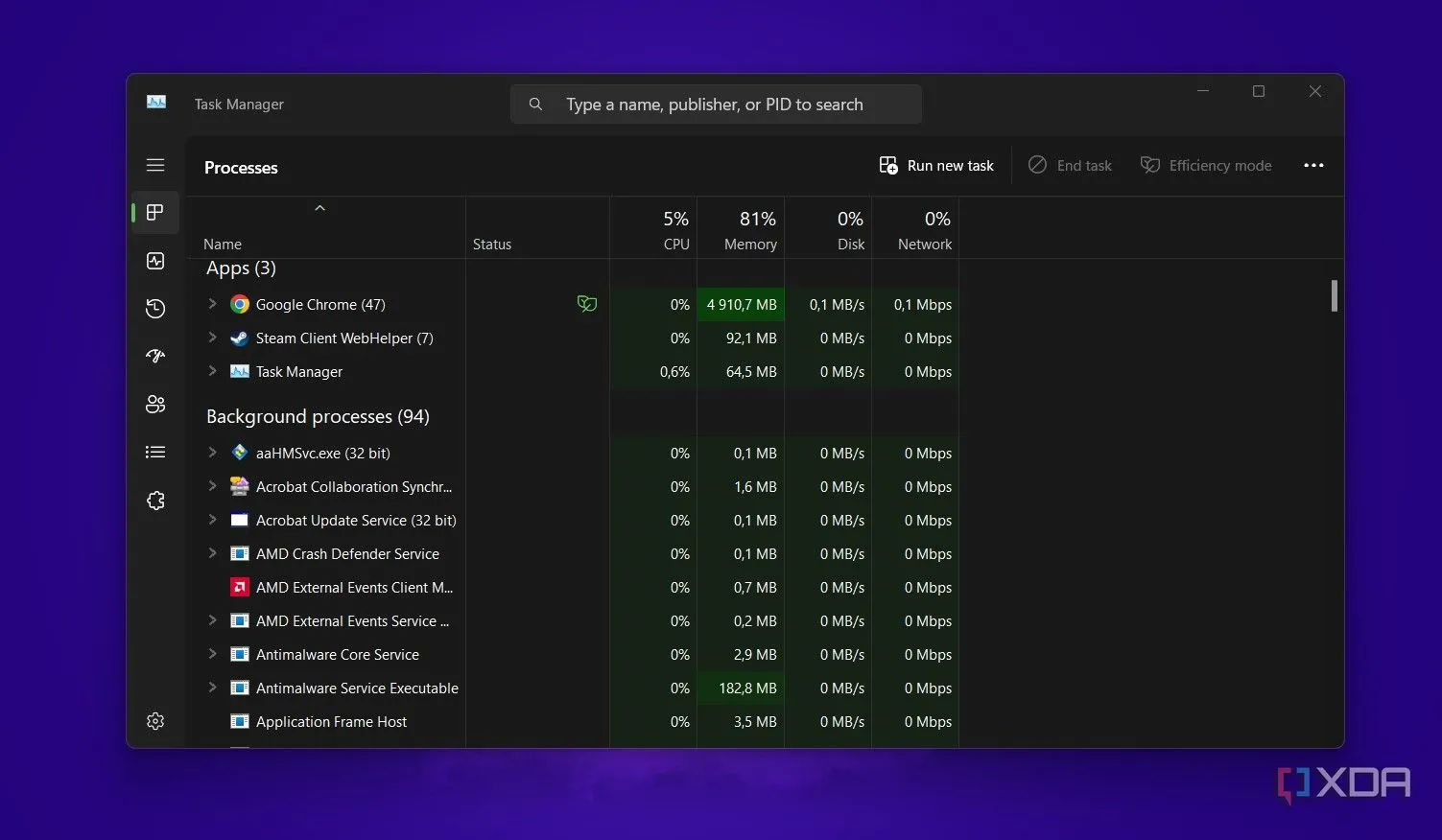 Trình quản lý tác vụ Windows hiển thị Chrome chiếm nhiều tài nguyên CPU và RAM nhất, minh họa hiệu suất giảm sút của ứng dụng web
Trình quản lý tác vụ Windows hiển thị Chrome chiếm nhiều tài nguyên CPU và RAM nhất, minh họa hiệu suất giảm sút của ứng dụng web
4. Xung Đột Với Các Tiện Ích Mở Rộng Của Trình Duyệt
Ứng dụng web không phải lúc nào cũng tương thích với tiện ích mở rộng
Vì các ứng dụng web chạy trong trình duyệt của bạn thay vì là các ứng dụng riêng biệt trên máy tính, chúng có thể gặp vấn đề với các tiện ích mở rộng của trình duyệt. Sau cùng, các nhà phát triển ứng dụng web không thể tính đến tất cả các loại tiện ích mở rộng khác nhau mà người dùng có thể sử dụng.
Ví dụ, việc sử dụng Dark Reader để ép buộc chế độ tối (dark mode) trên các trang web có thể gây ra xung đột. Mặc dù nhìn chung hoạt động trơn tru, nhưng đã có trường hợp gặp vấn đề với Canva và các ứng dụng web dùng để khai thuế. Trên Canva, trang web không hoàn toàn chuyển sang chế độ tối, và khi chỉnh sửa thiết kế, công cụ chọn màu bị ép vào chế độ tối – khiến màu trắng không còn xuất hiện trong bảng chọn. Người dùng phải tắt tiện ích mở rộng để thấy các yếu tố và màu sắc chính xác.
Khi điền biểu mẫu trên các trang web thuế, người dùng có thể gặp các vấn đề khác do tiện ích mở rộng gây ra. Không thể điền vào các trường liên quan hoặc chuyển sang trang tiếp theo khi tiện ích đang hoạt động. Để sử dụng các ứng dụng web này, cần phải tắt hoàn toàn Dark Reader.
Cài đặt trình duyệt của bạn cũng có thể ảnh hưởng đến các ứng dụng web. Ví dụ, tính năng tăng tốc phần cứng (Hardware acceleration) đã từng được liên kết với các vấn đề khi phát trực tuyến Netflix. Mặc dù vấn đề này không còn xuất hiện trên Chrome, nhưng nó đã từng xảy ra trong quá khứ.
5. Rủi Ro Về Bảo Mật Và Quyền Riêng Tư Dữ Liệu
Hầu hết ứng dụng web đều yêu cầu tài khoản
Phần lớn các ứng dụng web yêu cầu bạn đăng nhập bằng một tài khoản liên kết để sử dụng chúng. Điều này khiến bạn đối mặt với các rủi ro về quyền riêng tư và bảo mật trong trường hợp tài khoản của bạn bị xâm phạm, vì tội phạm mạng có thể truy cập vào tất cả các tài liệu và dữ liệu bạn đã tải lên.
Điều này trái ngược với các ứng dụng máy tính ngoại tuyến, nơi dữ liệu được lưu trữ cục bộ. Kẻ tấn công sẽ phải xâm nhập vào máy tính vật lý của bạn để truy cập vào các thiết kế và hình ảnh Paint 3D. Tuy nhiên, nếu thông tin đăng nhập của bạn bị rò rỉ trực tuyến, tội phạm mạng có thể truy cập vào tất cả các tệp của bạn đã lưu trên đám mây thông qua các dịch vụ như Canva hoặc Google Docs.
Thực tế, Canva đã từng bị tấn công dữ liệu trong quá khứ, và người dùng đã phải thay đổi thông tin đăng nhập của mình vào dịp đó. Rủi ro sẽ lớn hơn nếu bạn sử dụng lại cùng một tài khoản email và mật khẩu cho nhiều dịch vụ.
Tuy nhiên, vấn đề này không chỉ giới hạn ở ứng dụng web, vì ngày càng nhiều ứng dụng gốc yêu cầu liên kết tài khoản để xác minh giấy phép và đăng ký. Thực tế, đôi khi việc phải đăng nhập vào một tài khoản là lý do người dùng chọn sử dụng trang web thay vì một ứng dụng độc lập – vì họ có thể tận dụng trình quản lý mật khẩu tích hợp của Chrome.
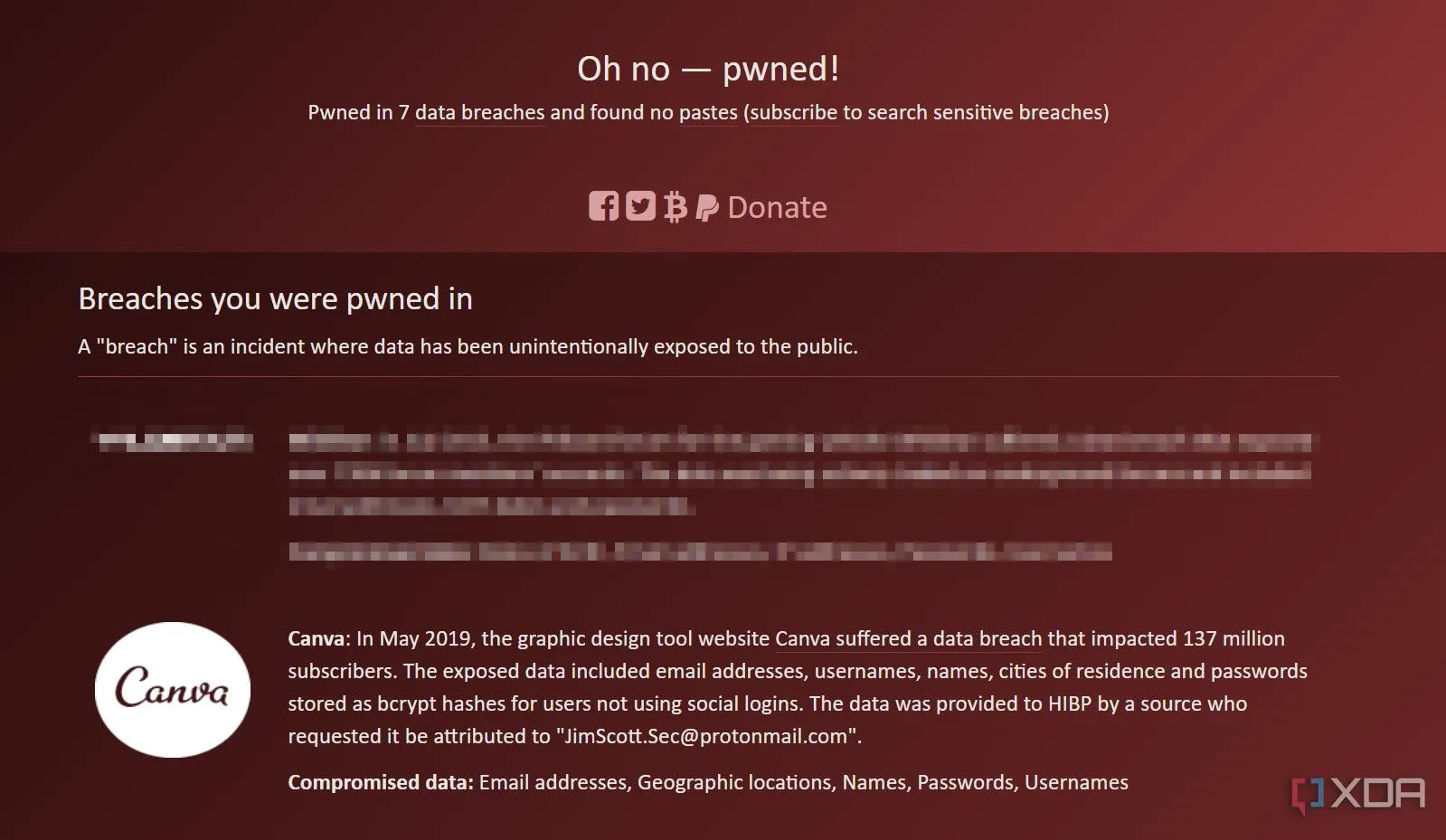 Trang haveibeenpwned.com hiển thị thông tin về sự cố rò rỉ dữ liệu Canva năm 2019, minh họa rủi ro bảo mật của ứng dụng web
Trang haveibeenpwned.com hiển thị thông tin về sự cố rò rỉ dữ liệu Canva năm 2019, minh họa rủi ro bảo mật của ứng dụng web
6. Quản Lý Tab Trở Nên Khó Khăn Và Rối Rắm
Quá nhiều tab mở có thể gây phiền toái
Nếu bạn là người có kỷ luật trong việc quản lý tab, thì đây có lẽ không phải là vấn đề quá lớn. Nhưng nếu bạn giống như nhiều người khác, tại bất kỳ thời điểm nào, bạn có thể có hàng tá tab trình duyệt đang mở, ngay cả khi bạn không thực sự sử dụng các trang web và ứng dụng đó.
Các công ty đã tìm ra cách để cải thiện hiệu suất của trình duyệt bằng cách tạm dừng các tab nền không được sử dụng tích cực. Đây có lẽ là lý do duy nhất khiến máy tính của bạn không quá ì ạch với vô số tab. Tuy nhiên, việc có nhiều phiên bản của cùng một ứng dụng web mở trên hai màn hình là điều khá phổ biến.
Ví dụ, trong quá trình làm việc, một người dùng có thể đếm được bốn tab Slack, hai tab Google Drive, hai tab Gmail, một tab Google Docs và một tab Asana. Nếu có các ứng dụng riêng biệt cho từng dịch vụ này, họ sẽ không bị trùng lặp tab vì chỉ một phiên bản của ứng dụng độc lập có thể chạy. Mặc dù việc thường xuyên kiểm tra và đóng các ứng dụng web khi muốn tăng tốc Chrome, nhưng tình trạng nhiều tab mở lại nhanh chóng trở lại như cũ.
 Samsung Galaxy Chromebook hiển thị một trang web với nhiều tab đang mở, minh họa khó khăn trong quản lý tab khi sử dụng ứng dụng web
Samsung Galaxy Chromebook hiển thị một trang web với nhiều tab đang mở, minh họa khó khăn trong quản lý tab khi sử dụng ứng dụng web
Ứng dụng web rất tiện lợi, nhưng chúng có giới hạn
Ngay cả với những nhược điểm đã nêu, ứng dụng web vẫn là lựa chọn hàng đầu cho phần lớn nhu cầu phần mềm hàng ngày của nhiều người dùng. Canva, WhatsApp Web (thay vì WhatsApp Desktop), Spotify, Slack, Asana và Google Docs đều hoạt động hiệu quả trong các tab và dấu trang trình duyệt. Tuy nhiên, vẫn có một vài trường hợp ngoại lệ – như Discord, Steam và Wondershare Filmora – nơi việc sử dụng ứng dụng Windows là cần thiết để đạt được hiệu suất tốt hơn hoặc mở khóa các tính năng độc quyền.
Đối với một số người dùng khác, việc quản lý hàng tá tab, những rủi ro về quyền riêng tư của các công cụ trực tuyến và các hạn chế về hiệu suất của ứng dụng web có thể là lý do khiến họ vẫn ưu tiên sử dụng phần mềm độc lập. Hãy cân nhắc kỹ lưỡng nhu cầu và ưu tiên của bản thân để chọn lựa giải pháp phù hợp nhất cho trải nghiệm công nghệ của bạn.